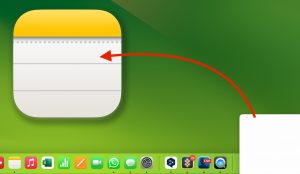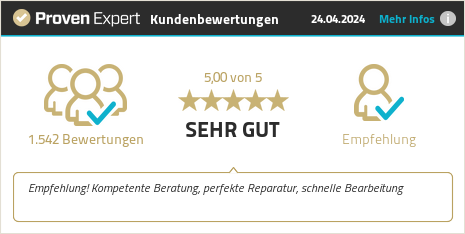Durch die regelmäßige Nutzung des MacBooks kommt dieses schnell mit Staub, Fusseln, Krümeln und anderen Verunreinigungen in Kontakt. Wie man Dreck aus der Tastatur entfernen kann, ohne dabei das MacBook zu beschädigen, das zeigen wir bereits im hier verlinkten Beitrag. Doch was ist, wenn neben Staub und losem Dreck auch Flecken beseitigt werden sollen? Und wie macht man am besten das MacBook-Display sauber?
Im Folgenden haben wir ein paar Tipps, mit denen das Apple MacBook Pro oder Air schnell wieder sauber wird und dabei ganz bleibt. Wenn ihr Bedenken habt, es selbst zu putzen: Wir bieten euch eine kostenfreie professionelle Reinigung an, die ihr einmal im Jahr nutzen könnt.

MacBook Display und Tastatur mit 70%-igem Isopropanol abwischen
Für die Reinigung des Apple MacBook kann man einen Glasreiniger verwenden, der nicht auf Wasser, sondern auf Alkohol basiert. Ein solches Reinigungsmittel verdunstet schneller und führt so nicht zu einem Wasserschaden. Außerdem desinfiziert es die Oberflächen beim Putzen.
Apple empfiehlt selbst eine 70%-ige Isopropanol-Lösung – was im Prinzip das Gleiche ist, außer dass im Glasreiniger eventuell noch andere Reinigungsmittel enthalten sind, die dem MacBook-Bildschirm eventuell nicht so zuträglich sind. Wer auf Nummer sicher gehen möchte, nutzt also lieber das 70%-ige Isopropanol.
Hier noch die Reinigungsempfehlung von Apple:
Ist es in Ordnung, ein Desinfektionsmittel für mein Apple-Produkt zu verwenden?
Apple.com
Mit einem Tuch mit 70-prozentigem Isopropylalkohol, 75-prozentigem Ethylalkohol oder Clorox-Desinfektionstüchern kannst du die harten, nicht porösen Oberflächen deines Apple-Produkts, z. B. das Display, die Tastatur oder andere Außenflächen, sanft abwischen. Verwende keine Produkte, die Bleichmittel oder Wasserstoffperoxid enthalten. Vermeide das Eindringen von Feuchtigkeit in jede Öffnung, und tauche dein Apple-Produkt nicht in Reinigungsmittel ein. Nicht auf Stoff- oder Lederoberflächen verwenden.
Du siehst, mit diesem Alkoholreiniger kann man im Prinzip nichts falsch machen. Man sollte nur darauf achten, dass es nicht in Gehäuseöffnungen gelangen kann.

Wie geht man bei der Reinigung vor?
Beim Putzen des MacBook Bildschirms darf der Reiniger nicht einfach auf das Display und die Tasten des MacBooks gesprüht werden. Stattdessen sprüht man den Glasreiniger sparsam auf ein fusselfreies Mikrofasertuch und wischt dann damit die Oberflächen in kreisenden Bewegungen ab. Anschließend alles mit der trockenen Seite des Tuchs in Kreisbewegungen abwischen.
Beim Display am besten von hinten gegenhalten, damit es nicht zu weit umklappt. Dieses weite Aufklappen führt bei einigen MacBook-Modellen zum bekannten Flexgate, weil das Verbindungskabel zwischen Body und Bildschirm dann sehr stark unter Zug steht.

Professionelle MacBook-Reinigung – Einmal im Jahr als kostenloser Service
Als kostenfreien Service bieten wir in der Sadaghian-Werkstatt eine MacBook-Reinigung pro Jahr an. Dabei werden nicht nur die äußeren Oberflächen gründlich sauber gemacht, sondern auch die Hardware im Inneren des Computers. So wird einem Verstauben der Chips und der Lüfter vorgebeugt, was einem Überhitzen des Geräts vorbeugt.
Auch leichte Wasserschäden, die über die Zeit durch Korrosion zum Ausfall des Geräts führen können, lassen sich so aufspüren und entfernen.
Weitere Details zum Thema gibt es im Blogbeitrag Staub im MacBook – Gefahr von Überhitzung. Das kostenlose DHL-Versandlabel zum Einschicken in die Werkstatt gibt es mit diesem Link.